Hovedskærmbilledet i IJ Scan Utility
Vælg Programmer (Applications) i menuen Gå (Go) i Finder, og dobbeltklik derefter på mappen Canon Utilities, mappen IJ Scan Utility og ikonet Canon IJ Scan Utility2 for at starte IJ Scan Utility.
Her kan du udføre alt fra scanning til lagring på én gang ved at klikke på det relevante ikon.
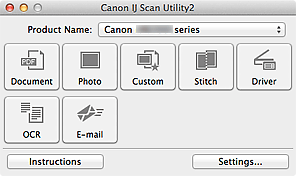
- Produktnavn (Product Name)
-
Viser navnet på det produkt, som IJ Scan Utility aktuelt er indstillet til at bruge.
Hvis det viste produkt ikke er det produkt, du vil bruge, skal du vælge det ønskede produkt på listen.
Hvis du ønsker netværksforbindelse, skal du vælge et produkt med "Netværk" angivet efter produktnavnet.
 Bemærk
Bemærk- Se i "Indstillinger for netværksscanning" for at få oplysninger om konfiguration af et netværksmiljø.
- Dokument (Document)
-
Scanner emner såsom dokumenter og gemmer dem på en computer.
Indstillinger for scanning/lagring og den handling, der skal udføres efter scanning, kan angives i dialogboksen Indstillinger (Dokumentscanning) (Settings (Document Scan)).
- Foto (Photo)
-
Scanner emner såsom fotos og gemmer dem på en computer.
Indstillinger for scanning/lagring og den handling, der skal udføres efter scanning, kan angives i dialogboksen Indstillinger (Fotoscanning) (Settings (Photo Scan)).
- Brugerdef. (Custom)
-
Scanner emner med dine foretrukne indstillinger og gemmer billederne på en computer. Emnetypen kan registreres automatisk.
Indstillinger for scanning/lagring og den handling, der skal udføres efter scanning, kan angives i dialogboksen Indstillinger (Brugerdefineret scanning) (Settings (Custom Scan)).
- Sammenhæft (Stitch)
-
Viser vinduet Billedsammenhæftning (Image Stitch), hvor du kan scanne venstre og højre halvdel af et emne, der er større end pladen, hver for sig og derefter sætte halvdelene sammen til ét billede.
Indstillinger for scanning/lagring og den handling, der skal udføres efter scanning, kan angives i dialogboksen Indstillinger (Scan og sammenhæft) (Settings (Scan and Stitch)).
- Driver
-
Gør det muligt for dig at udføre billedkorrektioner og farvejusteringer under scanning.
Indstillinger for scanning/lagring og den handling, der skal udføres efter scanning, kan angives i dialogboksen Settings (Driver).
- OCR
-
Scan tekst i scannede tidsskrifter og aviser, og vis den i et bestemt program.
Indstillinger for scanning/lagring og programmer kan angives i dialogen Indstillinger (OCR) (Settings (OCR)).
-
Du kan sende scannede billeder via e-mail.
Indstillinger for scanning/lagring og programmer kan angives i dialogen Indstillinger (E-mail) (Settings (E-mail)).
- Instruktioner (Instructions)
- Åbner denne vejledning.
- Indst... (Settings...)
- Viser dialogboksen Indstillinger, hvor du kan angive indstillingerne for scanning/lagring og den handling, der skal udføres efter scanning.

